はじめに
2021年の7月に転職して以降、自宅用に使っているdynabook(R732/37HK、以下単に「dynabook」と書きます。)をBYOD的に使っていたところ…
ストレージ以外は年季が入っているノートPCであることを忘れて、ちょっとキーボード(特にbackspaceキー)を酷使したせいか…
backspaceキーがぐらつき始めて…
結局はずれてしまった件。
掃除してから取り付け直しましたが、そろそろ交換のタイミングですかね…#lifeinyokohama pic.twitter.com/sshNQ2Tudl— pandanote.info (@Pandanote_info) December 8, 2021
外れてしまいました。
ノートPCのキーボードの構造がよくわかる画像です。
幸いなことに、外れてしまったキーを取り付け直すととりあえずは使えるようにはなりました。
とりあえず使えるようにはなったので、急場はなんとかしのげそうですが、しばらく使っているとまたbackspaceキーが外れる→再度取り付け直すという状況になることに変化はない気配な上に、他のキーもちょっとヘタってきていて、backspaceキー以外のキーをタイプする場合もキータッチが強めになっているような気がしてきたので、dynabookのキーボードが本格的に使えなくなる前にノートPCを買い換えることにしました。
機種の選定
買い換えると決まったところで、機種の選定です。
今までは、自宅用のノートPCはあまり持ち運びをすることを想定していなかったので、持ち運びのしやすさはあまり考慮したことがなかったのですが、今後は持ち運ぶ機会がそれなり増えそうなことと、持ち運んだ際に共に使用するスマホの高性能化及び巨大化が進んでいること、
さらには嫁様の…
スポンサーリンク
「HPはいいぞ。(超意訳)」
というお勧めに従い、HPのElite Dragonfly G2を買うことにしました。(`・ω・´)
注文から納期確定まで。
カスタマイズ
機種が決まったところで、HPのオンラインストア(HP directplus, AmazonにもHPの公式直販ページがあるようです。)から注文です。
仕様が一部カスタマイズできますので、以下の点を変更しました。
- 自宅用のPCのCPUは(嫁様用やNUC等も含めて)Core i5のものが続きましたが、今回はCore i7としました(Intelの第11世代です)。
- 今まで使用していたdynabookはサーバ機として使いますが、Windows10は(ライセンスが同梱されていたOfficeなども含めて)消さないで残すことにしたため、Officeは購入しませんでした。
- ストレージサイズが512GBというのは今までのPCの使用実績を考えると少々不安があるので、ストレージは1TBに変更しました。
- 変換アダプター(USB-C to RJ45)はテレワークメインだとあまり使わない割にPCと別に保管しているとどこにあるかが気になったりするので、オプションとして付加しないこととしました。
- OSはWindows 10 Proを選択です。
仕様が決まったところで、Elite Dragonfly G2は法人向けモデルなので、法人向けのページからポチリます。
納期は5営業日だそうなので、クリスマスの準備をしながら待つことにします。🎄
納期の確定
ポチったものがキャンペーンモデル、かつ台数限定ということで、納期が極端に延びることはないだろうとは予想していたところ、注文から6営業日で届く旨の連絡が2営業日後に来ました。
あまり待たずに済みそうな見通しで、かつ年をまたがない見通しになったので、とりあえず安心です。
開封の儀
待つこと6営業日。
HP Elite Dragonfly G2をお迎えすることができました。
シンプルな外箱です。
左側が電源ケーブル等の付属品が入っている箱で、右側が本体です。
本体を保護する梱包材はシンプルなものです。
本体を取り出してみました。ビニール袋に入っています。
ビニール袋から取り出してみました。
ドラゴンフライブルーという色だそうです。
相鉄の電車の色(ヨコハマネイビーブルー)をマットにした感じの色合いです。
dynabookと重ねてみました。高さ及びキーボード面の縦の方向が小さくなっています。
dynabookと重ねて、上から見たところです。縦方向はかなり小さくなっていますが、横方向はHP dragonfly G2の方がわずかに大きいので、やや縦長のフォルムになっていることがわかります。
ややピンぼけな写真ですが、フタを開けてみました。↑の写真の時点ですでに180度回転させていますが、360度回転が可能ですので…
↑の写真のような広げ方もできます。
付属品が入っている箱を開けてみました。
電源ケーブル以外と注意書き等の書かれた数枚の紙だけが入っていました。
重さを計ってみました。
1025gでした。軽いです。
通電。
いきなりアップグレード。
電源を入れてみます。
すると…
Windows 10で一度も使ったことがないにもかかわらず、いきなりWindows 11へのアップグレードを勧める画面が表示されました。
どうするかは少々迷いましたが、Windows 11へのアップグレードを選択したところ…
という画面が表示されました。
Windows 11のダウンロードにはそれなりに時間がかかるものと予想されることから、ここで寝ることにしました。💤
作業2日目
翌日🐔
Windows 10が一旦起動し、Windows 11のインストールが可能である旨の通知が表示されていたので、インストールしたところ…
Windows 11のサインイン画面が表示されました。Windows 10のサインイン画面と比較するとユーザ名の表示がボールドっぽくなっています。
サインイン後にOSを確認します。
Windows 11 Proになっていることが確認できます。😎
ついでに「システム情報」でストレージの容量を確認してみます。
1TBというか、1TiBっぽい値になっていることがわかります(上図の赤矢印)。😎😎
BIOSの更新
BOSEのSoundLink IIIとBluetooth接続したところ、Bluetooth接続自体はできるのですが、HP Elite Dragonfly G2側でサウンドデバイスとして認識できなかったので、BIOSをT90 Ver.01.07.02に更新しました(下図の赤矢印)。
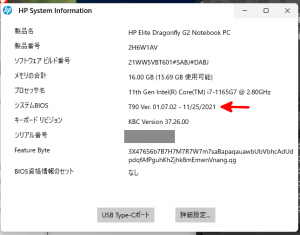
更新の結果、SoundLink III側から音声が出るようになりました。
まとめ
セットアップが完了したので、dynabookで使っていたアプリケーションで今後も使いそうなものをインストールしつつ、Windows 11を使ってみています。
デフォルトの設定では「スタート」ボタンがデスクトップ左下隅ではなくなりましたが、ピンどめするアプリの数が増えてくると「スタート」ボタンがデスクトップの左下隅に近づいてくることもあり、操作上の違和感はあまり感じません。
また、Windows 11へアップグレードするのであれば、BIOSはできるだけ最新版にしておいた方がよいでしょう。
もうちょい使ってみます。
この記事は以上です。












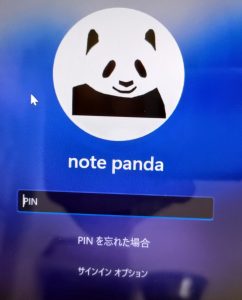
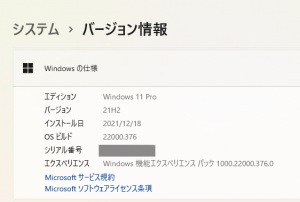
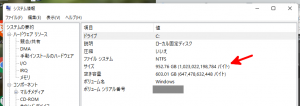
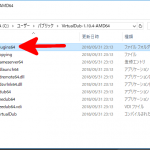 スマホで撮影した手ブレの酷い動画を後から補正してみた(1): VirtualDub+Deshaker+FFMpeg Input Pluginをインストールしてみた。
スマホで撮影した手ブレの酷い動画を後から補正してみた(1): VirtualDub+Deshaker+FFMpeg Input Pluginをインストールしてみた。 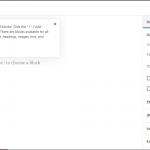 本Webサイトの平成最後のFedora OSのアップデートとHTTP/2の設定とWordPressのClassic Editorのインストール。
本Webサイトの平成最後のFedora OSのアップデートとHTTP/2の設定とWordPressのClassic Editorのインストール。 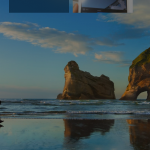 今更感はありますが、Lenovo Miix 2 8のOSをWindows 8.1→10にアップグレードしてみたところ、途中で電池が切れて復旧に手間取った件。
今更感はありますが、Lenovo Miix 2 8のOSをWindows 8.1→10にアップグレードしてみたところ、途中で電池が切れて復旧に手間取った件。 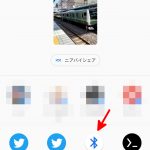 Windows10のPCとROG Phone 5(ZS673KS)の間でBluetooth接続経由でファイルを送受信してみた。
Windows10のPCとROG Phone 5(ZS673KS)の間でBluetooth接続経由でファイルを送受信してみた。